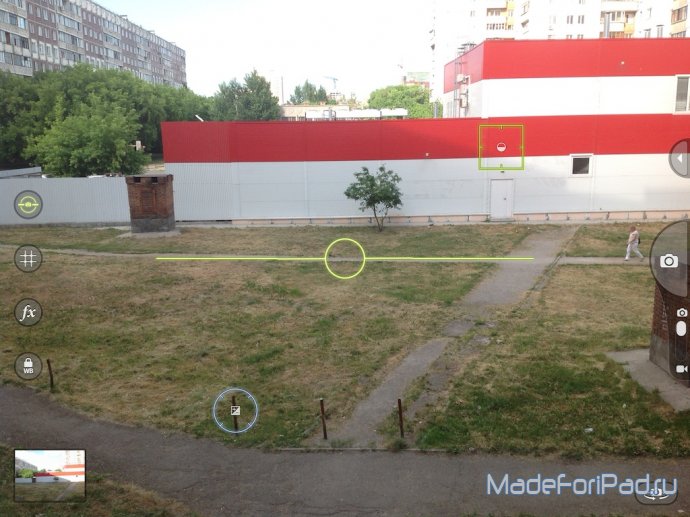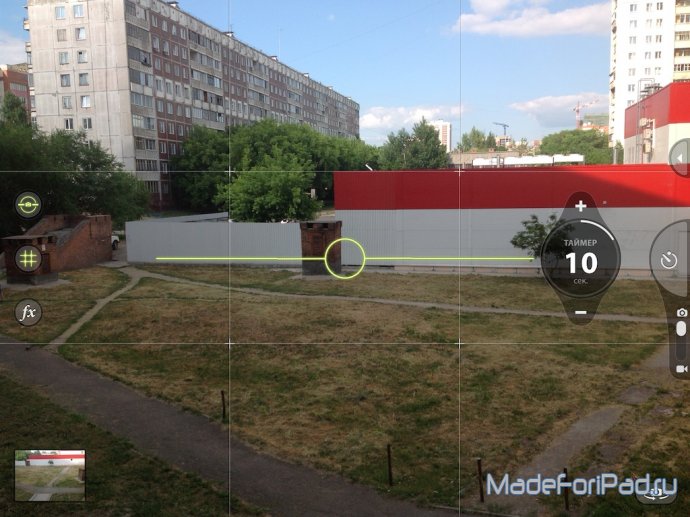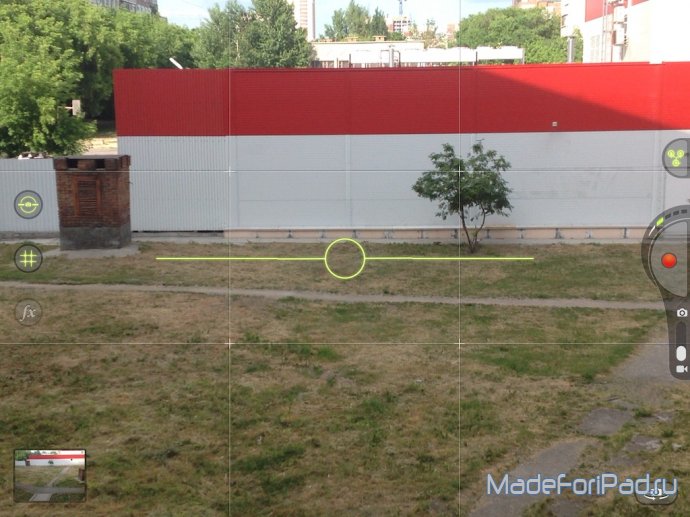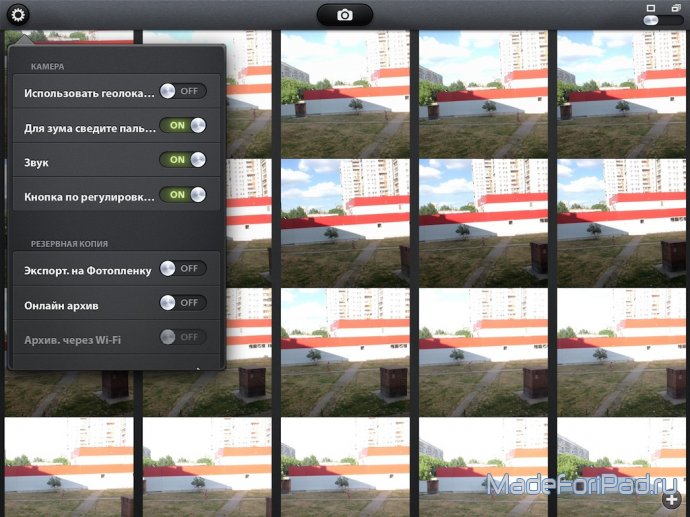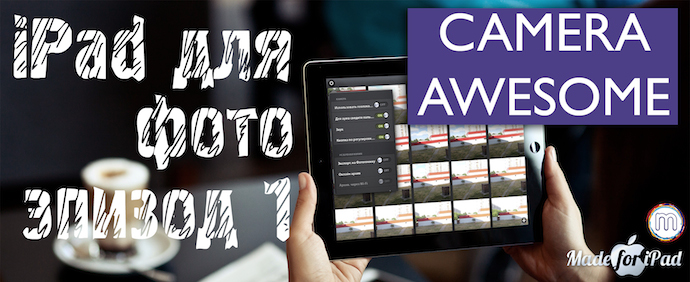
Первая особенность Camera Awesome - возможность установки точек экспозиции и фокуса в разных местах, а также их блокировки. Тапаем двумя пальцами сразу по экрану и фокус/экспозиция разделяются, чтобы зафиксировать значение тапаем по элементу еще раз. Интересно то, что в iOS 8 Apple представила именно эти функции в стандартном приложении «Камера». Это еще раз говорит о том, насколько полезны бывают подобные, на первый взгляд, мелочи в программах.
(кликабельно)
Сетка в стандартной «Камере» включается из отдельного пункта настроек, что не совсем удобно. В Camera Awesome вы можете включить сетку на экране прямо в самом приложении, к тому же их тут несколько типов. Кто знает как пользоваться различными правилами построения композиции в фотографии, наверняка оценит такое решение. А чтобы у новичков было меньше возможности завалить горизонт разработчики встроили электронный уровень. Как по мне, решение очень практичное.
(кликабельно)
Забегая вперед, скажу, что перед началом съемки можно применить один из нескольких фильтров, но посмотреть что получиться в результате применения в режиме реального времени не получится. К тому же они настолько ужасны, что лучше про них забыть и даже не вспоминать.
А теперь пройдемся по режимам, благо их здесь много, и они достаточно интересные.
1. Стандартная съемка.
Ничего не обычного. Фотографирование в обычном режиме.
(кликабельно)
2. Стабилизация.
Нет, к сожалению, по нажатию на, казалось бы, волшебную кнопку iPad не оснащается ни электронной системой стабилизации, ни тем более механической. Camera Awesome просто не позволит сфотографировать вам объект, пока руки не перестанут трястись. Отличный режим для пожилых людей, которые в силу определенных обстоятельств не могут с первого раза получить четкий снимок без смазов.
(кликабельно)
3. Большая кнопка.
А этот режим пригодится в том случае, если надо отдать планшет человеку, который толком и не понимает что нужно сделать. Единственное, что вам придется сделать - научить фотографа прикасаться пальцем к любой часте экрана. Программа воспринимает любое нажатие и тут же фотографирует.
(кликабельно)
4. Съемка быстрой очереди.
По моим скромным подсчетам в этом режиме iPad может похвастаться скорострельностью около 6 кадров в секунду, без снижения скорости. Владельцы зеркальных камер сейчас должны находиться в шоковом состоянии. Но спешу всех успокоить - качество фотографий в этом режиме снижается в несколько раз. На выходе вы получите всего 480*360 пикселей. Такие фото даже для Web не всегда подойдут.

Пример снимка сделанного в режиме быстрой очереди
5. Съемка медленной очереди.
3 кадра в секунду - это значительно меньше, чем в прошлый раз, но и качество фотографий на уровне. Снимки получаются в разрешении 2592*1936, что соответствует 5 мегапикселям. Честно признаться, ни этот, ни предыдущий режим для съемки быстро перемещающихся объектов не подходят. При малейшем дерганьи планшета смазы гарантированы.
(кликабельно)
6. Таймер.
В iOS 8 опять же встроили эту функцию, но iOS 8 есть iOS 8. Не думаю, что многие уже перешли на новую операционную систему, хотя бы потому, что она находится в бета-версии. Использовать таймер с Camera Awesome можно уже сейчас. И кстати, таймер здесь настраивается очень гибко - от 1 до 60 секунд.
(кликабельно)
7. Интервал.
Интервальная, покадровая съемка, или просто - Time-Lapse. Теперь это можно делать и на iPad. Выставляем время интервала в секундах от 1 до 60 и нажимаем кнопку спуска затвора. Программа будет снимать, пока вы вручную не прекратите это действие. Считать кадры придется, к сожалению, в ручную. Единственная проблема - придумать как устойчиво установить планшет, но с этим справиться можно. Благо сейчас распространены различные крепления под iPad к штативу. Нельзя не отметить, что в iOS 8 и эту функцию добавили.
(кликабельно)
Camera Awesome также умеет снимать с фронтальной камеры планшета, а также в режиме видео. В первом случае вы сможете выбрать любой из предыдущих режимов, а во втором не встретите ничего необычного.
(кликабельно)
Все материалы попадают в собственную библиотеку приложения, откуда их можно экспортировать в фотопленку. Настроить экспорт можно и так, чтобы он происходил в автоматическом режиме.
(кликабельно)
Возвращаясь к фильтрам и другим примочкам - в приложении вы можете обработать свое фото. Но лучше этого не делать. Максимум что вы можете сделать не испортив фотографию - обрезать ее. Различные пресеты, фильтры, текстуры и рамки, мягко говоря, не очень. К тому же 90% из них покупаются за деньги. Если хотите качественно обработать мобильную фотографию, лучше воспользоваться чем-то другим.
Что в итоге? Camera Awesome - это замечательное приложение, которое расширит возможности камеры вашего iPad. Но все-же ждать чего-то сверхъестественного от нее не стоит. Скачать можно бесплатно из AppStore.
Это был первый выпуск проекта «iPad для фото», следующий эпизод уже через неделю! Оставайтесь с нами!
Плюсы: Много режимов, электронный уровень, расширенные возможности съемки.
Минусы: Ненужные фильтры, быстрая съемка происходит в низком качестве.
Выводы: Отличная замена стандартному приложению!